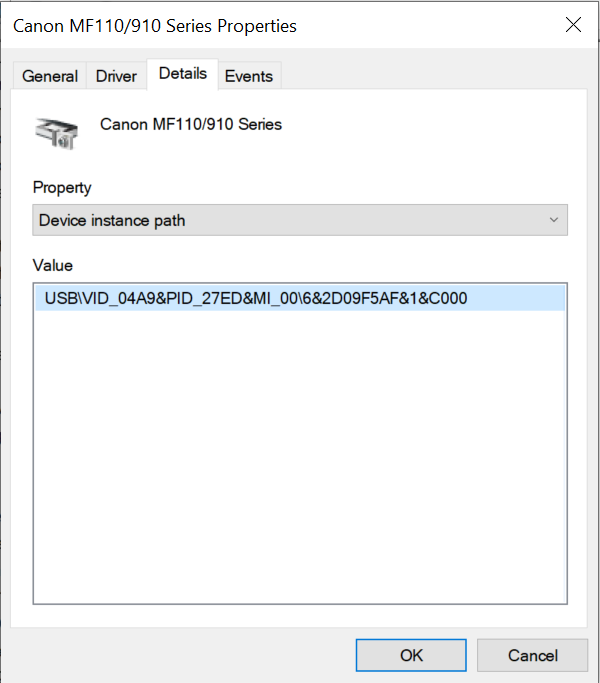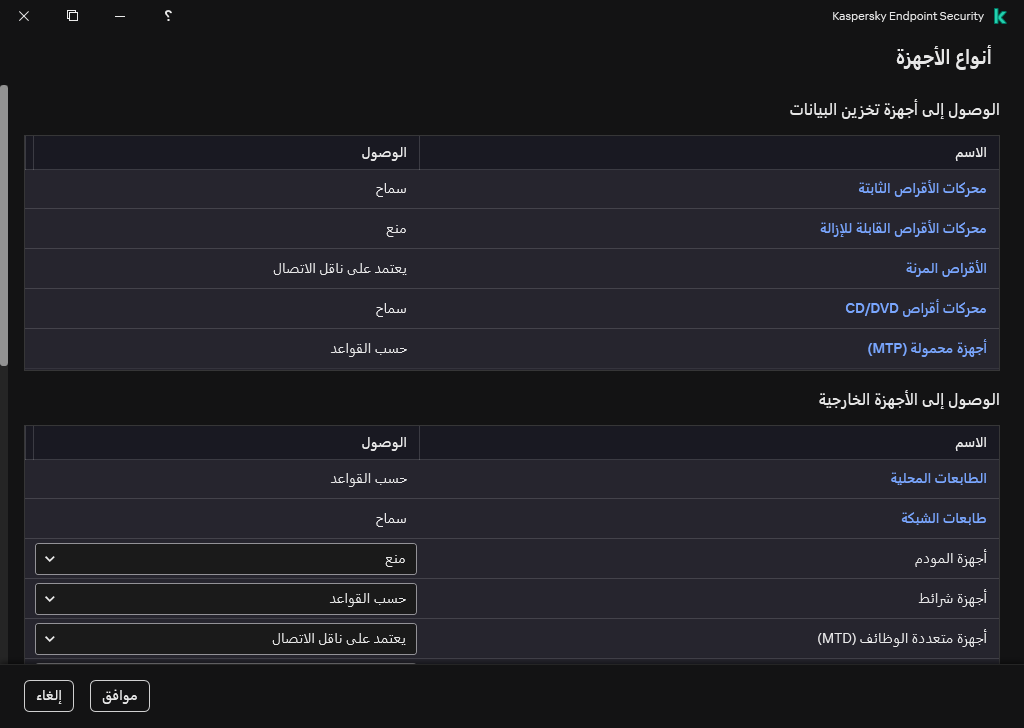التحكم في الطباعة
يمكنك استخدام التحكم في الطباعة لتكوين وصول المستخدم إلى الطابعات المحلية وطابعات الشبكة.
التحكم في الطابعة المحلية
يتيح Kaspersky Endpoint Security تكوين الوصول إلى الطابعات المحلية على مستويين: جارٍ التوصيل والطباعة.
يتحكم Kaspersky Endpoint Security في اتصال الطابعة المحلية عبر النواقل التالية: USB والمنفذ التسلسلي (COM)، المنفذ المتوازي (LPT).
يتحكم تطبيق Kaspersky Endpoint Security في اتصال الطابعات المحلية بمنافذ COM وLPT على مستوى الناقل فقط. أي لمنع اتصال الطابعات بمنافذ COM وLPT، يجب حظر اتصال كل أنواع الأجهزة بنواقل COM وLPT. وبالنسبة للطابعات المتصلة بمنفذ USB، يمارس التطبيق التحكم على مستويين: نوع الجهاز (الطابعات المحلية) وناقل الاتصال (USB). لذلك يمكنك السماح لجميع أنواع الأجهزة باستثناء الطابعات المحلية بالاتصال بمنفذ USB.
تستطيع تحديد أحد أوضاع الوصول إلى الطابعات المحلية التالية عبر USB:
- سماح
 . يمنح Kaspersky Endpoint Security وصولاً كاملاً إلى الطابعات المحلية لجميع المستخدمين. ويستطيع المستخدمون توصيل الطابعات وطباعة المستندات باستخدام الوسائل التي يوفرها نظام التشغيل.
. يمنح Kaspersky Endpoint Security وصولاً كاملاً إلى الطابعات المحلية لجميع المستخدمين. ويستطيع المستخدمون توصيل الطابعات وطباعة المستندات باستخدام الوسائل التي يوفرها نظام التشغيل. - منع
 . يحظر Kaspersky Endpoint Security اتصال الطابعات المحلية. ويسمح التطبيق باتصال الطابعات الموثوقة فقط.
. يحظر Kaspersky Endpoint Security اتصال الطابعات المحلية. ويسمح التطبيق باتصال الطابعات الموثوقة فقط. - يعتمد على ناقل الاتصال
 . يسمح Kaspersky Endpoint Security بالاتصال بالطابعات المحلية حسب حالة اتصال ناقل USB (سماح
. يسمح Kaspersky Endpoint Security بالاتصال بالطابعات المحلية حسب حالة اتصال ناقل USB (سماح  أو منع
أو منع  ).
). - حسب القواعد
 . للتحكم في الطباعة، يجب عليك إضافة قواعد الطباعة. وفي القواعد، يمكنك تحديد المستخدمين أو مجموعة من المستخدمين الذين تريد السماح لهم أو حتى منعهم من الوصول إلى طباعة المستندات على الطابعات المحلية.
. للتحكم في الطباعة، يجب عليك إضافة قواعد الطباعة. وفي القواعد، يمكنك تحديد المستخدمين أو مجموعة من المستخدمين الذين تريد السماح لهم أو حتى منعهم من الوصول إلى طباعة المستندات على الطابعات المحلية.
التحكم في طابعة الشبكة
يتيح Kaspersky Endpoint Security تكوين الوصول إلى الطباعة على طابعات الشبكة. وتستطيع تحديد أحد أوضاع الوصول التالية على طابعات الشبكة:
- السماح وعدم التسجيل
 . لا يتحكم Kaspersky Endpoint Security في الطباعة على طابعات الشبكة. يمنح التطبيق حق الوصول إلى الطباعة لجميع المستخدمين ولا يحفظ معلومات عن الطباعة في سجل الأحداث.
. لا يتحكم Kaspersky Endpoint Security في الطباعة على طابعات الشبكة. يمنح التطبيق حق الوصول إلى الطباعة لجميع المستخدمين ولا يحفظ معلومات عن الطباعة في سجل الأحداث. - سماح
 . يمنح Kaspersky Endpoint Security الوصول إلى الطباعة على طابعات الشبكة لجميع المستخدمين.
. يمنح Kaspersky Endpoint Security الوصول إلى الطباعة على طابعات الشبكة لجميع المستخدمين. - منع
 . يقيد Kaspersky Endpoint Security الوصول إلى طابعات الشبكة لجميع المستخدمين. ويسمح التطبيق بالوصول فقط إلى الطابعات الموثوقة.
. يقيد Kaspersky Endpoint Security الوصول إلى طابعات الشبكة لجميع المستخدمين. ويسمح التطبيق بالوصول فقط إلى الطابعات الموثوقة. - حسب القواعد
 . يمنح Kaspersky Endpoint Security إمكانية الوصول إلى الطباعة وفقًا لقواعد الطباعة. وفي القواعد، يمكنك تحديد المستخدمين أو مجموعة من المستخدمين الذين سيتم السماح لهم أو حتى منعهم من طباعة المستندات على طابعة الشبكة.
. يمنح Kaspersky Endpoint Security إمكانية الوصول إلى الطباعة وفقًا لقواعد الطباعة. وفي القواعد، يمكنك تحديد المستخدمين أو مجموعة من المستخدمين الذين سيتم السماح لهم أو حتى منعهم من طباعة المستندات على طابعة الشبكة.
إضافة قواعد الطباعة للطابعات
كيفية إضافة قواعد مخصصة في وحدة تحكم الإدارة (MMC)
- افتح Kaspersky Security Center Administration Console.
- في شجرة وحدة التحكم، حدد السياسات.
- حدد السياسة اللازمة وانقر نقرًا مزدوجًا لفتح خصائص السياسة.
- في نافذة السياسة، حدد ضوابط الأمان ← التحكم في الجهاز.
- تحت إعدادات التحكم في الجهاز، حدد علامة التبويب أنواع الأجهزة.
يسرد الجدول قواعد الوصول لجميع الأجهزة الموجودة في تصنيف مكون التحكم في الجهاز.
- في قائمة السياق لأنواع أجهزة الطابعات المحلية وطابعات الشبكة، كوّن وضع الوصول للطابعات ذات الصلة: سماح
 ومنع
ومنع  والسماح وعدم التسجيل
والسماح وعدم التسجيل  (لطابعات الشبكة فقط)، أو يعتمد على ناقل الاتصال
(لطابعات الشبكة فقط)، أو يعتمد على ناقل الاتصال  (للطابعات المحلية فقط).
(للطابعات المحلية فقط). - لتكوين قواعد الطباعة على الطابعات المحلية وطابعات الشبكة، انقر نقرًا مزدوجًا فوق قوائم القواعد لفتحها.
- يختار حسب القواعد كوضع وصول للطابعة.
- حدد المستخدمين أو مجموعة المستخدمين الذين تريد تطبيق قاعدة الطباعة عليهم.
- انقر على إضافة.
يفتح هذا نافذة لإضافة قاعدة طباعة جديدة.
- قم بتعيين أولوية إدخال القاعدة. يتضمن إدخال القاعدة السمات التالية: حساب المستخدم والإجراء (سماح/منع) والأولوية.
تتضمن القاعدة أولوية محددة. وفي حالة إضافة مستخدم إلى مجموعات متعددة، ينظم Kaspersky Endpoint Security الوصول إلى الجهاز بناءً على القاعدة ذات الأولوية الأعلى. يسمح Kaspersky Endpoint Security بتعيين الأولوية من 0 إلى 10.000. كلما ارتفعت القيمة، زادت الأولوية. بمعنى آخر، يكون الإدخال بقيمة 0 بالأولوية الأدنى.
على سبيل المثال، يمكنك منح أذونات القراءة فقط لمجموعة "الجميع" ومنح أذونات القراءة/الكتابة لمجموعة المسؤولين. ولفعل ذلك، قم بتعيين أولوية من 1 لمجموعة المسؤولين وقم بتعيين أولوية من 0 لمجموعة "الجميع".
تكون أولوية أية قاعدة منع أعلى من أولوية أية قاعدة سماح. بمعنى آخر، في حالة إضافة مستخدم إلى مجموعات متعددة وكانت أولوية جميع القواعد متشابهة، ينظم Kaspersky Endpoint Security الوصول إلى الجهاز استنادًا إلى أي قاعدة منع موجودة.
- تحت الإجراء، كوّن وصول المستخدم إلى الطباعة على الطابعة.
- تحت المستخدمون والمجموعات، حدد المستخدمين أو مجموعات المستخدمين للوصول إلى الطباعة.
- انقر على موافق.
- احفظ تغييراتك.
كيفية إضافة قواعد طباعة في Web Console وCloud Console
- في النافذة الرئيسية لـ Web Console، حدد Devices ← Policies & Profiles.
- انقر فوق اسم سياسة Kaspersky Endpoint Security.
فتح نافذة خصائص السياسة.
- حدد علامة التبويب Application settings.
- انتقل إلى Security Controls ← Device Control.
- في القسم Device Control Settings، انقر على الرابط Access rules for devices and Wi-Fi networks.
يسرد الجدول قواعد الوصول لجميع الأجهزة الموجودة في تصنيف مكون التحكم في الجهاز.
- حدد نوع الجهاز Local printers أو Network printers.
يفتح هذا قواعد وصول الطابعة.
- كوّن وضع الوصول للطابعات ذات الصلة: Allow وBlock وAllow and do not log (لطابعات الشبكة فقط)، وDepends on connection bus (للطابعات المحلية فقط)، أو By rules.
- إذا حددت وضع By rules، يجب إضافة قواعد الطباعة للطابعات المحلية أو طابعات الشبكة. ولفعل ذلك، انقر فوق الزر Add في جدول قواعد الطباعة.
يفتح هذا إعدادات قاعدة الطباعة الجديدة.
- قم بتعيين أولوية إدخال القاعدة. يتضمن إدخال القاعدة السمات التالية: حساب المستخدم والإجراء (سماح/منع) والأولوية.
تتضمن القاعدة أولوية محددة. وفي حالة إضافة مستخدم إلى مجموعات متعددة، ينظم Kaspersky Endpoint Security الوصول إلى الجهاز بناءً على القاعدة ذات الأولوية الأعلى. يسمح Kaspersky Endpoint Security بتعيين الأولوية من 0 إلى 10.000. كلما ارتفعت القيمة، زادت الأولوية. بمعنى آخر، يكون الإدخال بقيمة 0 بالأولوية الأدنى.
على سبيل المثال، يمكنك منح أذونات القراءة فقط لمجموعة "الجميع" ومنح أذونات القراءة/الكتابة لمجموعة المسؤولين. ولفعل ذلك، قم بتعيين أولوية من 1 لمجموعة المسؤولين وقم بتعيين أولوية من 0 لمجموعة "الجميع".
تكون أولوية أية قاعدة منع أعلى من أولوية أية قاعدة سماح. بمعنى آخر، في حالة إضافة مستخدم إلى مجموعات متعددة وكانت أولوية جميع القواعد متشابهة، ينظم Kaspersky Endpoint Security الوصول إلى الجهاز استنادًا إلى أي قاعدة منع موجودة.
- تحت Action، كوّن وصول المستخدم إلى الطباعة على الطابعة.
- تحت Users and groups، حدد المستخدمين أو مجموعات المستخدمين للوصول إلى الطباعة.
- احفظ تغييراتك.
كيفية إضافة قواعد طباعة في واجهة التطبيق
- في نافذة التطبيق الرئيسية، انقر فوق الزر
 .
. - في نافذة إعدادات التطبيق، اختر ضوابط الأمان ← التحكم في الجهاز.
- في القسم إعدادات الوصول، انقر على الزر الأجهزة وشبكات Wi-Fi.
تعرض النافذة المفتوحة قواعد الوصول لجميع الأجهزة المدرجة في تصنيف مكون التحكم في الجهاز.
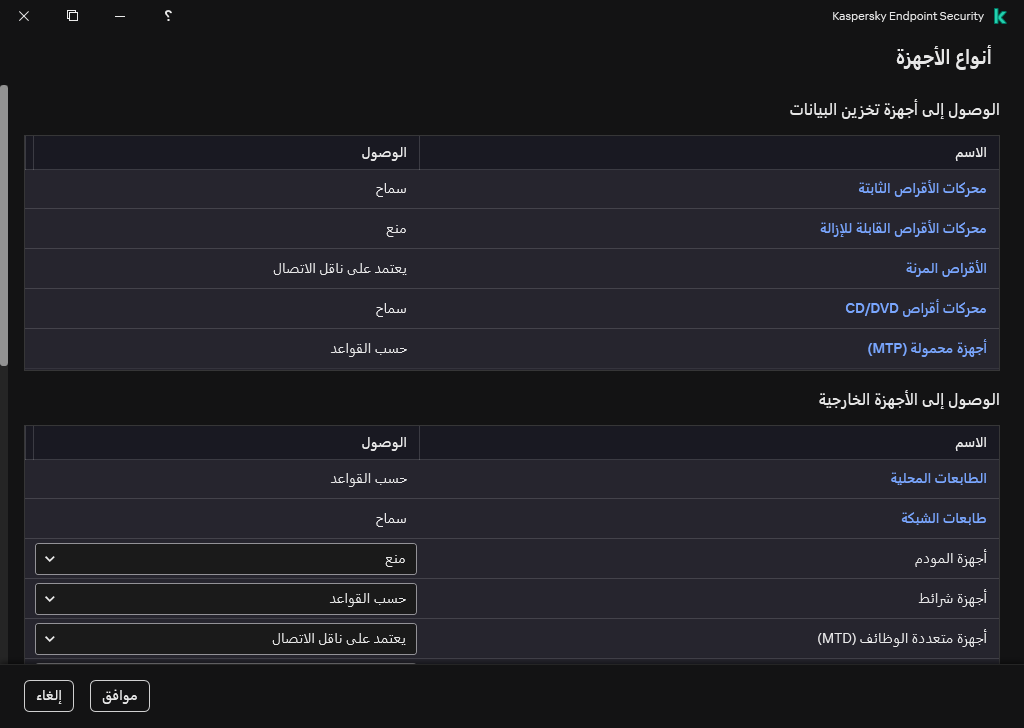
أنواع الأجهزة في مكون التحكم في الجهاز
- تحت الوصول إلى الأجهزة الخارجية، انقر على الطابعات المحلية أو طابعات الشبكة.
يفتح هذا نافذة بقواعد وصول الطابعة.
- تحت الوصول إلى الطابعات المحلية or الوصول إلى طابعات الشبكة، كوّن وضع الوصول للطابعات: سماح أو منع أو السماح وعدم التسجيل (لطابعات الشبكة فقط)، أو يعتمد على ناقل الاتصال (للطابعات المحلية فقط)، أو حسب القواعد.
- إذا حددت الوضع حسب القواعد، يجب إضافة قواعد الطباعة للطابعات. حدد المستخدمين أو مجموعة المستخدمين الذين تريد تطبيق قاعدة الطباعة عليهم.
- انقر على إضافة.
يفتح هذا نافذة لإضافة قاعدة طباعة جديدة.
- قم بتعيين أولوية إدخال القاعدة. ويتضمن إدخال القاعدة السمات التالية: حساب المستخدم والأذونات (سماح/منع) والأولوية.
تتضمن القاعدة أولوية محددة. وفي حالة إضافة مستخدم إلى مجموعات متعددة، ينظم Kaspersky Endpoint Security الوصول إلى الجهاز بناءً على القاعدة ذات الأولوية الأعلى. يسمح Kaspersky Endpoint Security بتعيين الأولوية من 0 إلى 10.000. كلما ارتفعت القيمة، زادت الأولوية. بمعنى آخر، يكون الإدخال بقيمة 0 بالأولوية الأدنى.
على سبيل المثال، يمكنك منح أذونات القراءة فقط لمجموعة "الجميع" ومنح أذونات القراءة/الكتابة لمجموعة المسؤولين. ولفعل ذلك، قم بتعيين أولوية من 1 لمجموعة المسؤولين وقم بتعيين أولوية من 0 لمجموعة "الجميع".
تكون أولوية أية قاعدة منع أعلى من أولوية أية قاعدة سماح. بمعنى آخر، في حالة إضافة مستخدم إلى مجموعات متعددة وكانت أولوية جميع القواعد متشابهة، ينظم Kaspersky Endpoint Security الوصول إلى الجهاز استنادًا إلى أي قاعدة منع موجودة.
- تحت الإجراء، كوّن أذونات المستخدم للوصول إلى الطباعة.
- تحت المستخدمون والمجموعات، حدد المستخدمين أو مجموعات المستخدمين للوصول إلى الطباعة.
- احفظ تغييراتك.
الطابعات الموثوقة
الأجهزة الموثوقة هي الأجهزة التي يتمتع المستخدمون المحددون في إعدادات الأجهزة الموثوقة بالوصول الكامل إليها في جميع الأوقات.
يشبه إجراء إضافة طابعات موثوقة تمامًا إضافة الأنواع الأخرى من الأجهزة الموثوقة. ويمكنك إضافة طابعات محلية حسب المعرف أو موديل الجهاز. ويمكنك فقط إضافة طابعات الشبكة من خلال معرف الجهاز.
لإضافة طابعة محلية موثوقة بواسطة المعرف، ستحتاج إلى معرف فريد (معرف الجهاز - HWID). ويمكنك العثور على المعرف في خصائص الجهاز باستخدام أدوات نظام التشغيل (انظر الشكل أدناه). وتتيح لك أداة إدارة الأجهزة فعل ذلك. وقد يبدو معرف الطابعة المحلية كما يلي: 6&2D09F5AF&1&C000. إضافة الأجهزة حسب المُعرِّف عملية ملائمة إذا كنت ترغب في إضافة مجموعة أجهزة محددة. ويمكنك أيضًا استخدام الأقنعة.
لإضافة طابعة محلية موثوقة حسب موديل الجهاز، ستحتاج إلى معرف البائع (VID) ومعرف المنتج (PID). ويمكنك العثور على المعرفات في خصائص الجهاز باستخدام أدوات نظام التشغيل (انظر الشكل أدناه). قالب إدخال معرف البائع ومعرف المنتج: VID_04A9&PID_27FD. إضافة أجهزة حسب الموديل طريقة ملائمة إذا كنت تستخدم أجهزة ذات موديل معين في مؤسستك. بهذه الطريقة، يمكنك إضافة جميع الأجهزة من هذا الموديل.
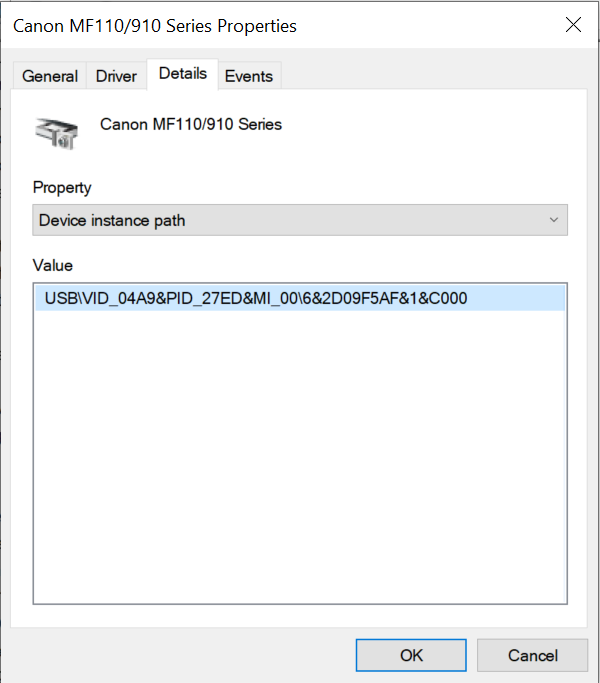
معرف الجهاز في إدارة الأجهزة
لإضافة طابعة شبكة موثوقة، ستحتاج إلى معرف الجهاز الخاص بها. وبالنسبة لطابعات الشبكة، يمكن أن يكون معرف الجهاز هو اسم الشبكة الخاص بالطابعة (اسم الطابعة المشتركة) أو عنوان IP الخاص بالطابعة أو عنوان URL الخاص بالطابعة.
أعلى الصفحة
 . يمنح Kaspersky Endpoint Security وصولاً كاملاً إلى الطابعات المحلية لجميع المستخدمين. ويستطيع المستخدمون توصيل الطابعات وطباعة المستندات باستخدام الوسائل التي يوفرها نظام التشغيل.
. يمنح Kaspersky Endpoint Security وصولاً كاملاً إلى الطابعات المحلية لجميع المستخدمين. ويستطيع المستخدمون توصيل الطابعات وطباعة المستندات باستخدام الوسائل التي يوفرها نظام التشغيل. . يحظر Kaspersky Endpoint Security اتصال الطابعات المحلية. ويسمح التطبيق باتصال الطابعات الموثوقة فقط.
. يحظر Kaspersky Endpoint Security اتصال الطابعات المحلية. ويسمح التطبيق باتصال الطابعات الموثوقة فقط. . يسمح Kaspersky Endpoint Security بالاتصال بالطابعات المحلية حسب حالة اتصال ناقل USB (سماح
. يسمح Kaspersky Endpoint Security بالاتصال بالطابعات المحلية حسب حالة اتصال ناقل USB (سماح  أو منع
أو منع  ).
). . للتحكم في الطباعة، يجب عليك إضافة قواعد الطباعة. وفي القواعد، يمكنك تحديد المستخدمين أو مجموعة من المستخدمين الذين تريد السماح لهم أو حتى منعهم من الوصول إلى طباعة المستندات على الطابعات المحلية.
. للتحكم في الطباعة، يجب عليك إضافة قواعد الطباعة. وفي القواعد، يمكنك تحديد المستخدمين أو مجموعة من المستخدمين الذين تريد السماح لهم أو حتى منعهم من الوصول إلى طباعة المستندات على الطابعات المحلية. . لا يتحكم Kaspersky Endpoint Security في الطباعة على طابعات الشبكة. يمنح التطبيق حق الوصول إلى الطباعة لجميع المستخدمين ولا يحفظ معلومات عن الطباعة في سجل الأحداث.
. لا يتحكم Kaspersky Endpoint Security في الطباعة على طابعات الشبكة. يمنح التطبيق حق الوصول إلى الطباعة لجميع المستخدمين ولا يحفظ معلومات عن الطباعة في سجل الأحداث. . يمنح Kaspersky Endpoint Security الوصول إلى الطباعة على طابعات الشبكة لجميع المستخدمين.
. يمنح Kaspersky Endpoint Security الوصول إلى الطباعة على طابعات الشبكة لجميع المستخدمين. . يقيد Kaspersky Endpoint Security الوصول إلى طابعات الشبكة لجميع المستخدمين. ويسمح التطبيق بالوصول فقط إلى الطابعات الموثوقة.
. يقيد Kaspersky Endpoint Security الوصول إلى طابعات الشبكة لجميع المستخدمين. ويسمح التطبيق بالوصول فقط إلى الطابعات الموثوقة. . يمنح Kaspersky Endpoint Security إمكانية الوصول إلى الطباعة وفقًا لقواعد الطباعة. وفي القواعد، يمكنك تحديد المستخدمين أو مجموعة من المستخدمين الذين سيتم السماح لهم أو حتى منعهم من طباعة المستندات على طابعة الشبكة.
. يمنح Kaspersky Endpoint Security إمكانية الوصول إلى الطباعة وفقًا لقواعد الطباعة. وفي القواعد، يمكنك تحديد المستخدمين أو مجموعة من المستخدمين الذين سيتم السماح لهم أو حتى منعهم من طباعة المستندات على طابعة الشبكة.